Oppsummering
Enten du vil få mer plass på PC, eller administrere den ødelagte iTunes-sikkerhetskopien på Mac, vil denne siden vise deg en omfattende guide (3 måter) for å slette iTunes-sikkerhetskopien på datamaskinen.
Oppsummering
Enten du vil få mer plass på PC, eller administrere den ødelagte iTunes-sikkerhetskopien på Mac, vil denne siden vise deg en omfattende guide (3 måter) for å slette iTunes-sikkerhetskopien på datamaskinen.
iTunes-sikkerhetskopi sikrer datasikkerheten din og unngår mange filtap.
En dag kan det hende at problemet kommer:
"Min Windows 7-datamaskin er treg fordi iTunes-sikkerhetskopier tar mer plass på C-stasjonen min."
"ITunes-sikkerhetskopien min er ødelagt, og kan ikke åpne den på iTunes."
"Det er mange versjoner av iPhone-sikkerhetskopiering på iTunes, og jeg er veldig forvirret."
Når du står overfor slike mer problemer ovenfor, bør du gjøre noe:
Slett iTunes-sikkerhetskopi fra datamaskinen.

Slett iTunes Backup
Det er det vi vil vise deg i følgende beskrivelse.
Artikkelen er litt lang, men den fortjener din tålmodighet.
Før du gjør handlinger mot iTunes-sikkerhetskopi, gir vi deg her en kort introduksjon for iTunes-sikkerhetskopi, også kalt iPhone-sikkerhetskopi.
Når du kopierer og lagrer informasjonen på iOS-enheten din med USB-kabelen til iTunes, lagrer du sikkerhetskopien på datamaskinen din (Mac eller PC), som skiller seg fra iCloud (lagrer data på sky).
Sikkerhetskopien lagres på datamaskinen din som bibliotekfilen. Du kan finne mappen, men kan ikke åpne den, med mindre du gjenoppretter sikkerhetskopien til iPhone-en din.
Måtene å slette iTunes-sikkerhetskopi avviker fra årsakene til sletting av iTunes-sikkerhetskopi.
Det er uten tvil at det å slette iTunes-sikkerhetskopier hjelper deg mye:
Siden vi blir kjent med årsakene til at mange av dere sletter iTunes-sikkerhetskopi. Nå vil vi gå videre til å slette iPhone-sikkerhetskopi.
Når du lager iPhone-sikkerhetskopi på iTunes, vil du finne sikkerhetskopihistorikken direkte på iTunes.
Fortsatt er du i stand til å slette iPhone-sikkerhetskopien fra iTunes direkte.
Trinn 1 For Mac-brukere: Kjør iTunes, velg iTunes og velg Innstillinger.
For Windows-brukere: Kjør iTunes, velg Rediger for å velge Innstillinger direkte.
For brukere av Windows 7 og 8 med iTunes 12.4 eller nyere: menylinjen er som standard.
For brukere av Windows 7 og 8 med tidligere versjon av iTunes 12.4, klikker du på menyikonet øverst til venstre på iTunes for å velge Vis menylinje.
Trinn 2 Klikk på Enheter, så ser du sikkerhetskopilisten på denne datamaskinen med iTunes. De er merket med iOS-versjon med sikkerhetskopidato.
Trinn 3 Velg en iPhone-sikkerhetskopi og klikk Slett sikkerhetskopi.
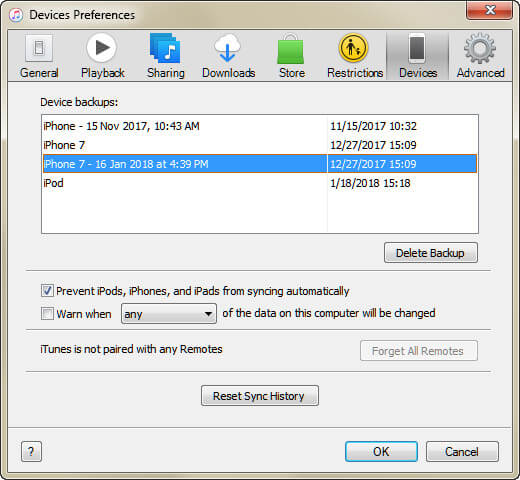
"Jeg avinstallerer iTunes fra Mac-en fordi iTunes-feil, men sikkerhetskopien ser fortsatt ut. Hvor er iPhone-sikkerhetskopier lagret på min Mac? Hvordan sletter jeg sikkerhetskopien fra datamaskinen min?"
Hvis du også møtte problemet, kan du bare ta måtene nedenfor for å slette sikkerhetskopimappen fra Mac og PC.
For Mac-brukere som sletter iTunes-sikkerhetskopi:
Klikk på Søk-ikonet i menylinjen, skriv inn dette: ~ / Library / Application Support / MobileSync / Backup /, og trykk på Return.
For Windows-brukere som fjerner iPhone-sikkerhetskopi:
Klikk Start på Windows 7.
Klikk på forstørrelsesglass i øvre høyre hjørne på Windows 8.
Klikk på søkefeltet ved siden av Start-knappen på Windows 10.
Skriv inn% appdata%, trykk på Retur og dobbeltklikk på disse mappene: Apple Computer> MobileSync> Backup.
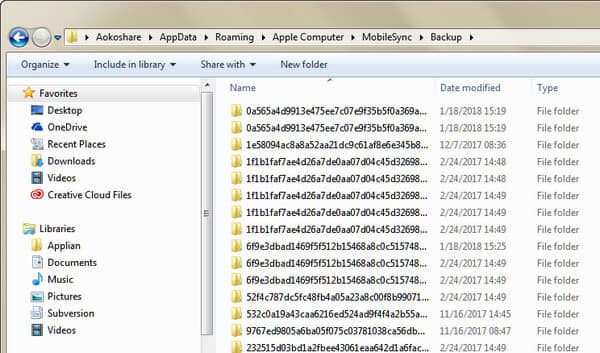
Da kan du fritt slette iTunes-sikkerhetskopimappe som du vil.
"Jeg laget min iPhone-sikkerhetskopi med iTunes. Jeg krysser av for alternativet iCloud under Automatisk sikkerhetskopiering. Hvor sikkerhetskopiene og hvordan sletter jeg dem?"
Hvis du tar denne veien for å lage iPhone-sikkerhetskopi, kan du her slette sikkerhetskopien fra iCloud gjennom iOS-enheten din, Mac og PC.
Slett sikkerhetskopi av iPhone på iCloud på iPhone iPad iPod
For brukere av iOS 11/12, gå til Innstillinger> Trykk på navnet ditt> iCloud> Administrer lagring> Sikkerhetskopiering> Velg sikkerhetskopi av enheten og trykk Slett sikkerhetskopi.
For iOS 11.3 eller nyere, gå til Innstillinger> Trykk på navnet ditt> iCloud> iCloud Storage> Manage Storage> Plukk opp sikkerhetskopien til enheten og slett dem.
For iOS 11.2 eller tidligere, gå til Innstillinger> Generelt> Lagring og iCloud-bruk> Administrer lagring for å velge sikkerhetskopien og trykk Slett sikkerhetskopi.
Slett sikkerhetskopi av iPhone med iCloud på Mac
Gå til Apple-menyen> Systemvalg> iCloud> Administrer> Velg sikkerhetskopier for å klikke Slett.
Slett iPhone-sikkerhetskopi gjennom iCloud på Windows-datamaskin
På Windows 10: Velg Start-menyen> Alle apper> iCloud> iCloud> Lagring> Velg sikkerhetskopien fra listen og klikk Slett.
På Windows 8.1: Gå til Start> Klikk på nedpilen i nedre venstre hjørne> Klikk iCloud> Lagring> Velg sikkerhetskopien og klikk på Slett.
På Windows 8: Gå til Start> Klikk iCloud> Lagring> Velg sikkerhetskopien Slett.
På Windows 7: Velg Start-menyen> Alle programmer> iCloud> iCloud> Lagring> Velg sikkerhetskopien og klikk Slett.
Å slette iTunes-sikkerhetskopiering virker som en enkel, men nøye oppgave.
"Lagringsplasser for iTunes-sikkerhetskopier er som standard på C-stasjonen min. Imidlertid sletter jeg de gamle iTunes-sikkerhetskopiene. Den nye sikkerhetskopien vil fremdeles redusere datamaskinen min. Er det noen måte å endre iTunes-sikkerhetskopieringsplasseringen?"
Selvfølgelig ja.
Bare fortsett å lese i neste del.
For å endre iTunes-sikkerhetskopiplassering, hadde du bedre sikkerhetskopi av den gamle sikkerhetskopimappen til det nye målet. Bare åpne iTunes backup-mappen (nevnt over), kopier og lim dem på det nye stedet.
Trinn 1 Naviger i den originale iTunes-sikkerhetskopimappen på datamaskinen din.

Trinn 2 Skriv inn kommandoen i popup-vinduet:
mklink / J "% APPDATA% \ Apple Computer \ MobileSync \ Backup" "D: \ Backup"
D: \ Backup er det nye stasjonsstedet og iTunes-filnavnet.
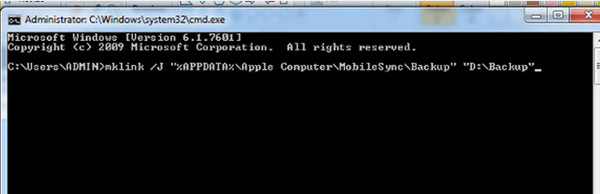
Trinn 3 Da vil du se den nye mappen snarveien som heter Backup på det opprinnelige stedet.
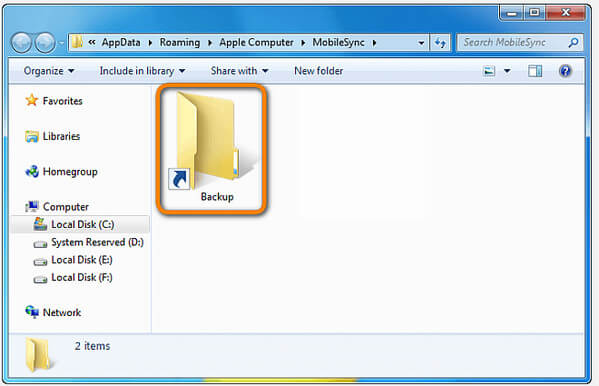
Nå kan du slette gamle iTunes-sikkerhetskopifiler som finnes i MobileSync-mappen.
Koble iPhone til datamaskinen for å lage iPhone-sikkerhetskopi og sjekk stedet for å se om de er flyttet til andre steder.
Endring av iTunes-plasseringens sikkerhetskopi frigjør mer plass for C-stasjon.
Men fremdeles kan noen av dere ha problemet:
"Jeg vil slette noen data i iTunes-sikkerhetskopifilen, ikke alle data. Er det noen måte?"
Ja, men ikke.
Hva betyr det?
Det betyr at du selektivt kan slette deltyper av data blant iTunes-sikkerhetskopifilene.
Du kan for eksempel slette enkelt- eller massevisefiler på iTunes-sikkerhetskopien.
Lær her:
For å løse dette problemet fullstendig, var det bedre å få et iTunes-alternativ til å ta sikkerhetskopi og gjenopprette data selektivt.
Gå videre til den siste delen for å ta sikkerhetskopi og gjenopprette iPhone-filer.
Hvis du vil sikkerhetskopiere og gjenopprette data på iPhone selektivt, vil iOS Data Backup & Restore gjøre deg en stor tjeneste.
Ta notater som eksempelet her for å lære mer om sikkerhetskopiere og gjenopprette iPhone-notater
.Denne siden viser den komplette guiden for å slette iTunes-sikkerhetskopien. I tillegg kan du finne iTunes-alternativet når du mener iTunes ikke er perfekt å ta sikkerhetskopi og gjenopprette.
Nå er det din tur. Gi meg beskjed ved å legge igjen en kommentar nedenfor.